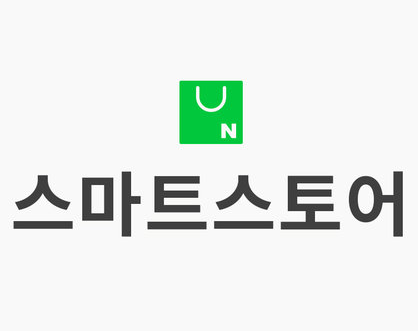
다른 스토어들을 둘러볼 때에 상세페이지의 가장 위에
각종 쿠폰들을 발급 받을 수 있는 것을 볼 수 있습니다.
이러한 스토어찜 쿠폰은 고객들의 유입을 증가시키며
할인쿠폰으로 인해 구매의욕도 높여주는 좋은 아이템입니다.
그리고 나의 스토어의 스토어찜의 개수가 많이 늘어나게 되면
소비자로 하여금 신뢰도가 생겨 구매로 전환될 가능성도 높아지게 되죠.
오늘은 스마트스토어를 운영할 때에
스토어찜 쿠폰을 만드는 방법에 대해 알아보겠습니다.

먼저 스마트스토어 판매자센터에 접속하여 로그인해주세요.
여기서 왼쪽의 목록들 중 [고객혜택관리] - [혜택 등록] 으로 접속합니다.
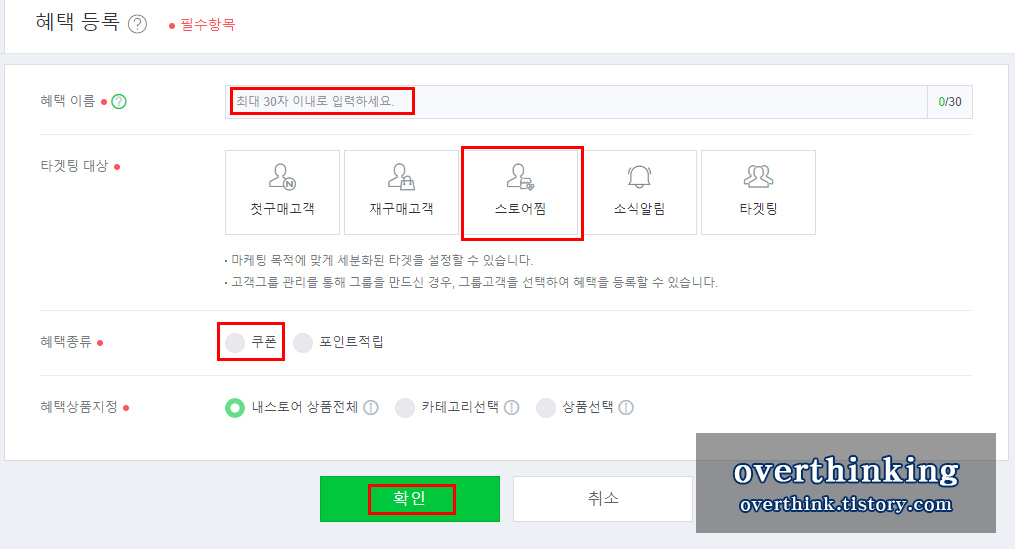
혜택을 등록하기 위해 혜택의 이름을 설정하고 타겟팅 대상을 설정합니다.
저는 스토어찜 쿠폰을 발급받을 수 있게 만들기 위해 [스토어찜] 을 선택하였습니다.
혜택의 종류는 쿠폰으로 체크하여 [확인] 버튼을 눌러주세요.
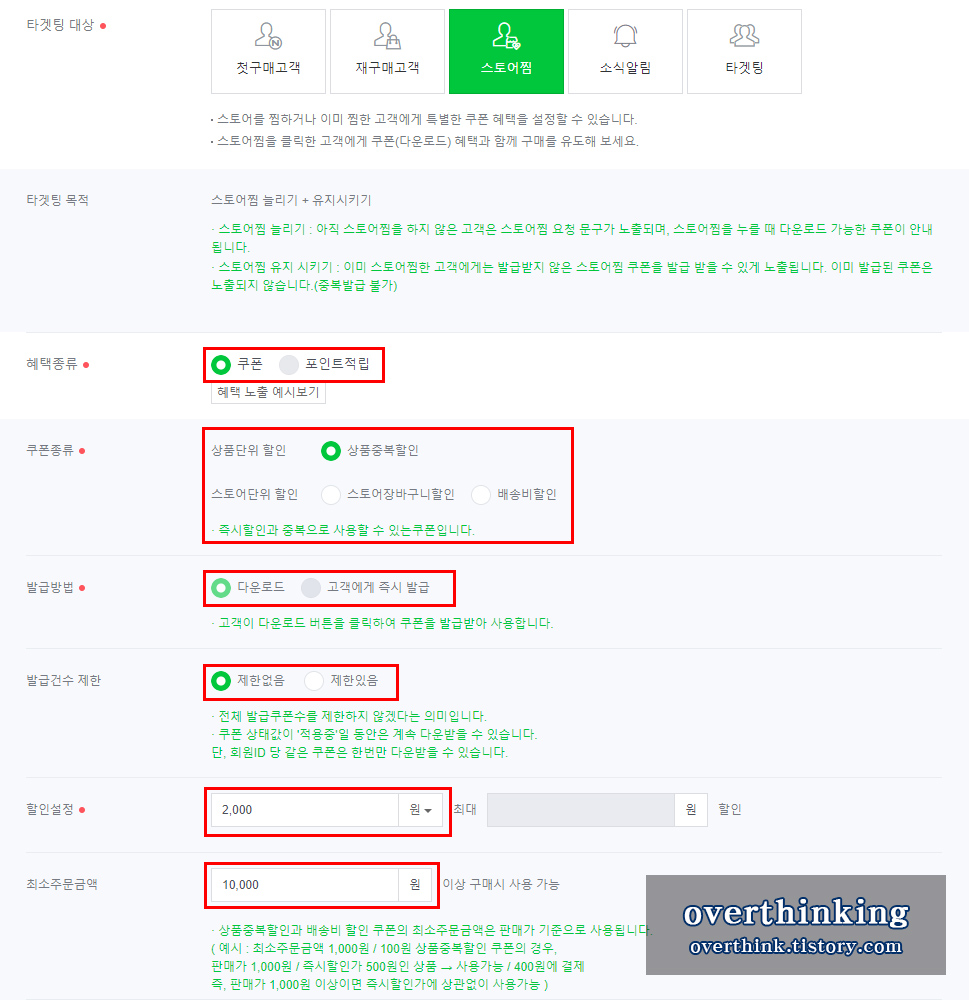
아래로 스크롤을 내리면 쿠폰의 종류와 발급방법 그리고 발급건수를 설정할 수 있습니다.
가장 중요한 할인금액 설정과 최수주문금액을 설정한 뒤 아래로 스크롤을 내려주세요.

그리고 혜택의 기간을 설정할 수도 있습니다.
저는 판매를 시작할 시점을 기준으로 계속해서 혜택을 운영하겠습니다.
쿠폰의 유효기간을 설정하고 상품상세 노출의 체크박스를 클릭해주세요.
해당 체크박스를 클릭하게 되면 상세페이지의 가장 상단에 쿠폰이 나타나게 됩니다.
마지막으로 [확인] 버튼을 클릭해주세요.
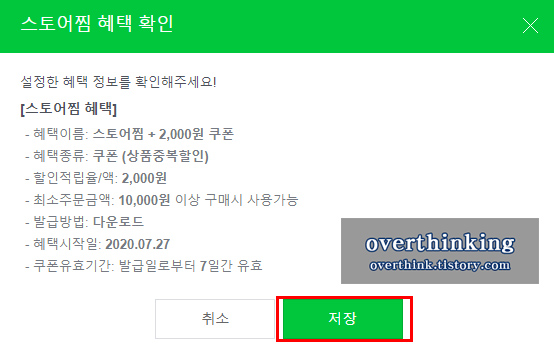
간략하게 내가 설정한 쿠폰의 혜택을 확인한 뒤 [저장] 버튼을 눌러 완성합니다.

왼쪽의 메뉴바에서 [혜택 조회/수정] 텝을 통해 내가 설정한 혜택을 확인할 수 있습니다.
'tip > pc' 카테고리의 다른 글
| [윈도우10 / windows10] 날짜 데이터 형식 변경하기 (0) | 2020.08.05 |
|---|---|
| [스마트스토어 / 스토어팜] 택배사 계약정보 등록하는 방법 (택배사 연결) (0) | 2020.08.04 |
| 파워포인트 2010 무료 다운로드 방법 / 정품 등록 또는 인증 방법 (0) | 2020.07.30 |
| [스마트스토어 / 스토어팜] 제주 도서산간 배송비 설정 / 추가 배송비 설정 방법 (1) | 2020.07.29 |
| [윈도우10 / windows10] 사용자 계정 암호 설정 / 사용자 비밀번호 설정 (0) | 2020.07.28 |




댓글